对于CentOS6远程重装7过程感兴趣的读者,本文将会是一篇不错的选择,我们将详细介绍centos7重启远程服务,并为您提供关于centos6.x远程重新安装、CentOS7.x远程重装、centos
对于CentOS6远程重装7过程感兴趣的读者,本文将会是一篇不错的选择,我们将详细介绍centos7重启远程服务,并为您提供关于centos 6.x 远程重新安装、CentOS 7.x 远程重装、centos 下安装PHP框架 Phalcon centos6.5 php centos 查看php版本 centos 升级ph、CentOS 修改各大 yum 源 (centos5,centos6,centos7)的有用信息。
本文目录一览:- CentOS6远程重装7过程(centos7重启远程服务)
- centos 6.x 远程重新安装
- CentOS 7.x 远程重装
- centos 下安装PHP框架 Phalcon centos6.5 php centos 查看php版本 centos 升级ph
- CentOS 修改各大 yum 源 (centos5,centos6,centos7)

CentOS6远程重装7过程(centos7重启远程服务)
因准备上ovirt虚拟化平台,最新版本4.0需要CentOS7,但机房所有服务器都是CentOS6,想到之前远程重装机房系统,于是按照惯例,用虚拟机先做测试。
现有操作系统:CentOS 6.8 x86_64
使用163镜像:http://mirrors.163.com/centos
先按照之前的步骤,下载vmlinuz和initrd.img,保存到/boot分区,并重命名为vmlinuz.pxe和initrd.img.pxe
cd/boot wget-Ovmlinuz.pxe wget-Oinitrd.img.pxe
修改grub.conf
vi/boot/efi/EFI/centos/grub.conf
加入启动项
titleCentOS7 root(hd0,1) kernel/vmlinuz.pxevncvncpassword=******headlessip=xxx.xxx.xxxnetmask=255.255.255.0gateway=xxx.xxx.xxxdns=114.114.114.114ksdevice=eth0method=http://mirrors.163.com/centos/7/os/x86_64lang=zh_CNkeymap=us initrd/initrd.img.pxe
保存配置后重启,发现报错,无法进入pxe安装
查了半天CentOS的坑爹文档,没鸟用。到RedHat官方查看,果然有:
https://access.redhat.com/documentation/zh-CN/Red_Hat_Enterprise_Linux/7/html/Installation_Guide/chap-anaconda-boot-options.html#sect-boot-options-installer
原来内核引导参数发生了变化,参考文档做修改,如下:
titleCentOS7Install root(hd0,1) kernel/vmlinuz.pxeinst.repo=http://mirrors.163.com/centos/7/os/x86_64inst.lang=zh_CNinst.keymap=usinst.headlessip=xxx.xxx.xxx.xxx::xxx.xxx.xxx.xxx:255.255.255.0:node.kmnzrj.cn:eth0:nonenameserver=114.114.114.114inst.vncinst.vncpassword=******ifname=eth0:XX:XX:XX:XX:XX:XX initrd/initrd.img.pxe
其中几个参数说明一下:
1.原来的method指定安装源,参数名称修改为inst.repo
2.原来的lang,keymap,headless,vnc,vncpassword,前面加inst.xxx
3.原来的ip/netmask/gateway三个参数合并为一个
4.原来的dns参数修改为nameserver
5.因有多张网卡,使用ifname参数,通过mac地址指定设备名称
具体参数用法请参考RH官方文档。
修改后重启,OK,一切正常,使用VNC viewer连接,安装。

centos 6.x 远程重新安装
注意:本文使用的为公网源 所以重装的机器需要能连公网,如果不能连接公网你需要搭建私有源
登录到需要重装系统的centos上
下载启动文件
本文安装的为centos6.5 根据不同版本下载不同的文件
wget http://mirrors.aliyun.com/centos/6.5/os/x86_64/images/pxeboot/vmlinuz
wget http://mirrors.aliyun.com/centos/6.5/os/x86_64/images/pxeboot/initrd.img将下载的文件复制到/boot 目录
cp vmlinuz /boot/vmlinuz.centos.pxe
cp initrd.img /boot/initrd.img.centos.pxe安装grub
yum install grub -y添加安装启动项
编辑启动菜单
vim /boot/grub/menu.lst添加
title CentOS 6.5 VNC Installation
root (hd0,0)
kernel /vmlinuz.centos.pxe vnc vncpassword=password headless ip=127.0.0.1 netmask=255.255.255.0 gateway=127.0.0.1 dns=114.114.114.114 ksdevice=eth0 method=http://mirrors.aliyun.com/centos/6.5/os/x86_64/ lang=en_US keymap=us
initrd /initrd.img.centos.pxe更改password为你的vnc密码(至少6位)
更改127.0.0.1 为重装系统主机的IP
更改网关127.0.0.1为重装系统主机的网关
编辑启动顺序
找到
default=0若刚才添加的title 为第二个title 则将0改为1
若刚才添加的title 为第三个title 则将0改为2
以此类推
附上我的配置
# Note that you do not have to rerun grub after making changes to this file
# NOTICE: You have a /boot partition. This means that
# all kernel and initrd paths are relative to /boot/, eg.
# root (hd0,0)
# kernel /vmlinuz-version ro root=/dev/mapper/vg_openstack-lv_root
# initrd /initrd-[generic-]version.img
#boot=/dev/sda
default=1
timeout=5
splashimage=(hd0,0)/grub/splash.xpm.gz
hiddenmenu
title CentOS (2.6.32-431.el6.x86_64)
root (hd0,0)
kernel /vmlinuz-2.6.32-431.el6.x86_64 ro root=/dev/mapper/vg_openstack-lv_root rd_LVM_LV=vg_openstack/lv_root rd_NO_LUKS.UTF-8 rd_NO_MD SYSFONT=latarcyrheb-sun16 crashkernel=auto KEYBOARDTYPE=pc KEYTABLE=us rd_LVM_LV=vg_openstack/lv_swap rd_NO_DM rhgb quiet
initrd /initramfs-2.6.32-431.el6.x86_64.img
title CentOS 6.5 VNC Installation
root (hd0,0)
kernel /vmlinuz.centos.pxe vnc vncpassword=firxiao headless ip=192.168.2.254 netmask=255.255.255.0 gateway=192.168.2.1 dns=114.114.114.114 ksdevice=eth0 method=http://mirrors.aliyun.com/centos/6.5/os/x86_64/ lang=en_US keymap=us
initrd /initrd.img.centos.pxe最后仔细检查是否有错误
重启
reboot通过vnc客户端访问 IP:1
开始安装
参考:http://www.centosx.com/install-centos-remotely-through-vnc/
centos7 远程重装见 http://my.oschina.net/firxiao/blog/465691

CentOS 7.x 远程重装
一、下载启动文件
#wget http://mirrors.aliyun.com/centos/7/os/x86_64/images/pxeboot/initrd.img -O /boot/initrd.img.remote
#wget http://mirrors.aliyun.com/centos/7/os/x86_64/images/pxeboot/vmlinuz -O /boot/vmlinuz.remote
二、配置grub2
#vim /etc/grub.d/40_custom
追加:
menuentry "remote reinstall" {
set root=(hd0,1)
linux /vmlinuz.remote repo=http://mirrors.aliyun.com/centos/7/os/x86_64/ vnc vncpassword=password ip=192.168.100.51 netmask=255.255.255.0 gateway=192.168.100.1 nameserver=223.5.5.5 noselinux headless xfs panic=60
initrd /initrd.img.remote
}
注意: 将ip地址、nameserver、vncpasswod、及repo改为你自己的 其中密码最少6位
EFI 配置如下
menuentry "remote reinstall" {
set gfxpayload=keep
insmod gzio
insmod part_gpt
insmod xfs
set root=''hd0,gpt7''
linuxefi /vmlinuz.remote repo=http://mirrors.aliyun.com/centos/7/os/x86_64/ vnc vncpassword=*password* ip=192.168.100.51 netmask=255.255.255.0 gateway=192.168.100.1 nameserver=223.5.5.5 noselinux headless xfs panic=60
initrdefi /initrd.img.remote
}
#vim /etc/default/grub
追加:
GRUB_DEFAULT="remote reinstall"
更改好执行
#grub2-mkconfig --output=/boot/grub2/grub.cfg
执行后完成后无报错后执行
#reboot
三、vnc连接进行安装
使用vnc客户端连接你配置的ip 输入你配置的密码
例如本文中:
vnc客户端连接 192.168.100.51:1
如图:
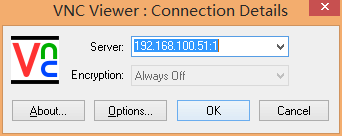
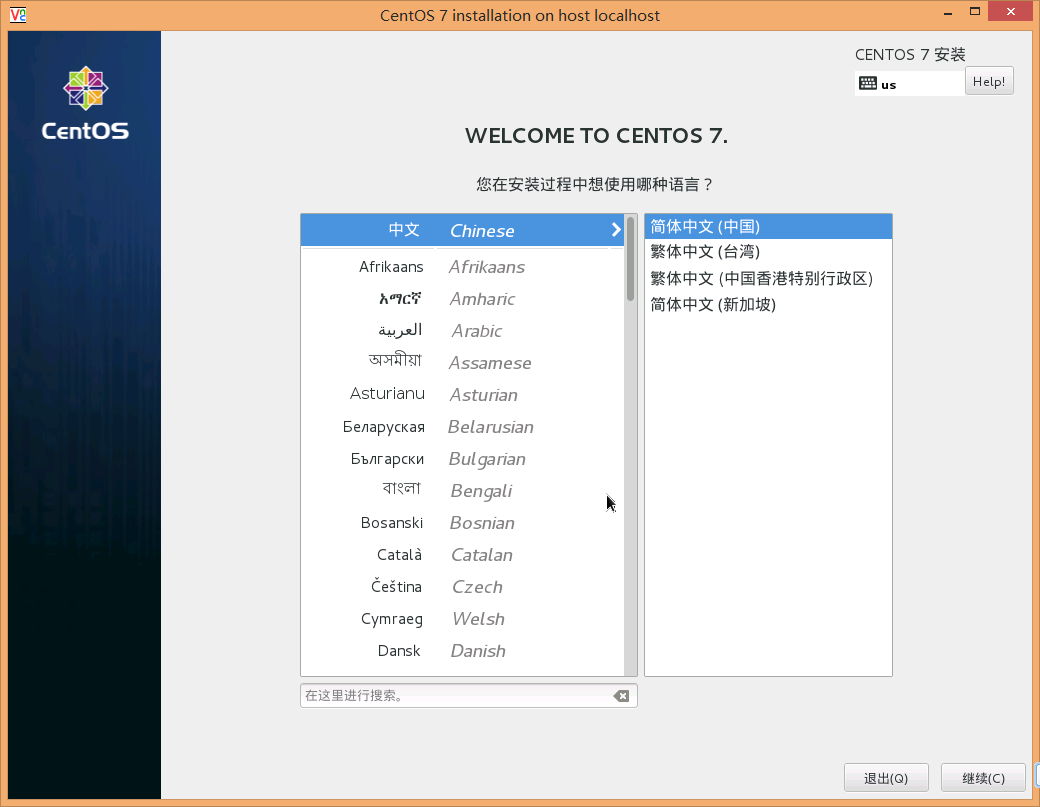
mac系统 Finder → 远程连接服务器 → vnc://192.168.100.51:5901/
如图:

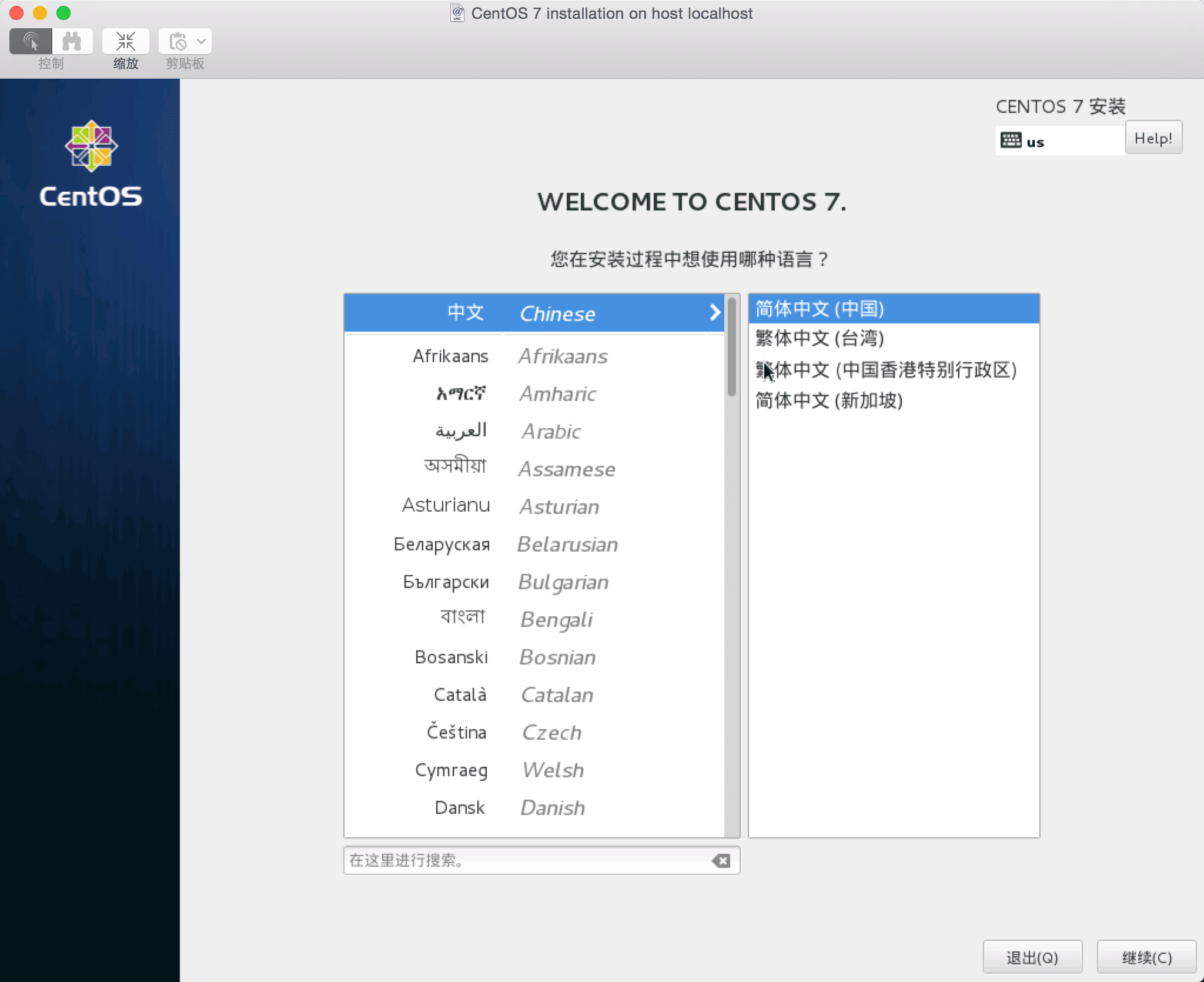
参考:
http://sysmagazine.com/posts/207584/
centos6 远程重装见: http://my.oschina.net/firxiao/blog/295553

centos 下安装PHP框架 Phalcon centos6.5 php centos 查看php版本 centos 升级ph
首先打开github的phalcon源码地址:https://github.com/phalcon/cphalcon
上面有安装步骤,如下
1. 安装工具:sudo yum install php-devel pcre-devel gcc make
2.下载phalcon源码:git clone git://github.com/phalcon/cphalcon.git,下载完之后可以通过git查看选择自己所需的phalcon版本
3.进入到相关子目录进行安装:cd cphalcon/build 。
sudo ./install
你可能遇到下面安装失败问题
立即学习“PHP免费学习笔记(深入)”;
*php版本过低
4.在CentOS安装PHP5.6
配置yum源:追加CentOS 6.5的epel及remi源。
# rpm -Uvh http://ftp.iij.ad.jp/pub/linux/fedora/epel/6/x86_64/epel-release-6-8.noarch.rpm
# rpm -Uvh http://rpms.famillecollet.com/enterprise/remi-release-6.rpm
使用yum list命令查看可安装的包(Packege)。
# yum list --enablerepo=remi --enablerepo=remi-php56 | grep php
安装PHP5.6
yum源配置好了,下一步就安装PHP5.6。
# yum install --enablerepo=remi --enablerepo=remi-php56 php php-opcache php-devel php-mbstring php-mcrypt php-mysqlnd php-phpunit-PHPUnit php-pecl-xdebug php-pecl-xhprof
用PHP命令查看版本。
# php --version
PHP 5.6.0 (cli) (built: Sep 3 2014 19:51:31)
Copyright (c) 1997-2014 The PHP Group
Zend Engine v2.6.0, Copyright (c) 1998-2014 Zend Technologies
with Zend OPcache v7.0.4-dev, Copyright (c) 1999-2014, by Zend Technologies
with Xdebug v2.2.5, Copyright (c) 2002-2014, by Derick Rethans
*安装PHP成功后需要停止PHP:service php-fpm stop
停止nginx:service nginx stop
5.再执行上面的 命令:sudo ./install
添加扩展到php.ini文件:
extension=phalcon.so
6.将生成的phalcon.so 放到指定的文件夹下,再启动php、nginx即可
以上就介绍了

CentOS 修改各大 yum 源 (centos5,centos6,centos7)
备份原配置文件
进入 yum 源配置目录: cd /etc/yum.repos.d
如果没有先安装 wget: sudo yum install wget
修改 yum 源,就是修改 CentOS-Base.repo 的内容,所以我们要先备份一下原来的: sudo mv CentOS-Base.repo CentOS-Base.repo.backup
下载新配置文件
然后用 wget 下载国内的 yum 源 (即 CentOS-Base.repo 文件),新的在哪呢?目前国内主要有三个 yum 源:
个人比较推荐中科大,不管是 centos 还是 Ubuntu
阿里云
CentOS7
sudo wget -O CentOS-Base.repo http://mirrors.aliyun.com/repo/Centos-7.repo
CentOS6
sudo wget -O CentOS-Base.repo http://mirrors.aliyun.com/repo/Centos-6.repo
CentOS5
sudo wget -O CentOS-Base.repo http://mirrors.aliyun.com/repo/Centos-5.repo
网易
CentOS7
sudo wget -O CentOS-Base.repo http://mirrors.163.com/.help/CentOS7-Base-163.repo
CentOS6
sudo wget -O CentOS-Base.repo http://mirrors.163.com/.help/CentOS6-Base-163.repo
CentOS5
sudo wget -O CentOS-Base.repo http://mirrors.163.com/.help/CentOS5-Base-163.repo
中科大
CentOS7
sudo wget -O CentOS-Base.repo https://lug.ustc.edu.cn/wiki/_export/code/mirrors/help/centos?codeblock=3
CentOS6
sudo wget -O CentOS-Base.repo https://lug.ustc.edu.cn/wiki/_export/code/mirrors/help/centos?codeblock=2
CentOS5
sudo wget -O CentOS-Base.repo https://lug.ustc.edu.cn/wiki/_export/code/mirrors/help/centos?codeblock=1
更新元数据
先清除原来的元数据缓存
sudo yum clean all
更新新的元数据缓存
sudo yum makecache
我们今天的关于CentOS6远程重装7过程和centos7重启远程服务的分享就到这里,谢谢您的阅读,如果想了解更多关于centos 6.x 远程重新安装、CentOS 7.x 远程重装、centos 下安装PHP框架 Phalcon centos6.5 php centos 查看php版本 centos 升级ph、CentOS 修改各大 yum 源 (centos5,centos6,centos7)的相关信息,可以在本站进行搜索。
本文标签:





